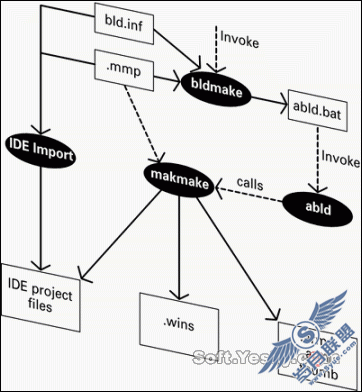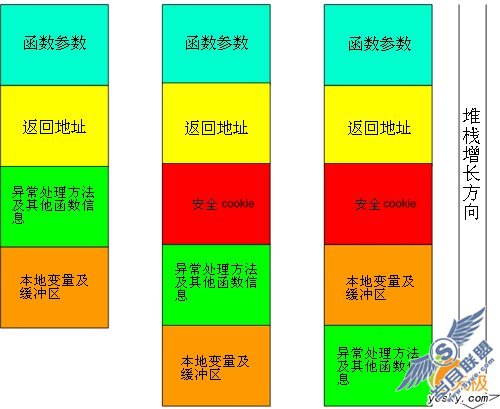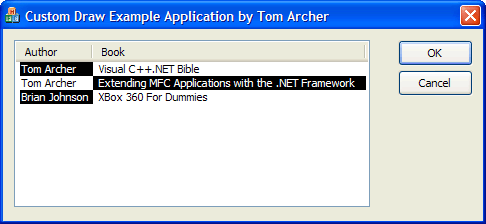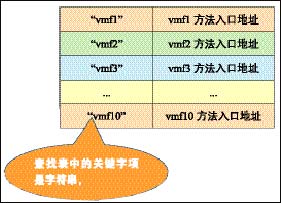Qt事件处理器和事件过滤器实例
在上一篇中我们了解了Qt中事件处理的方式,也提到了最常用的就是使用事件处理器和事件过滤器这两种方法。在这一篇,我们就来看看事件处理器和事件过滤器是怎么使用的。
一、事件处理器使用实例
Qt中针对每一种常见的事件类型都提供了相应的事件处理器,我们如果想捕获某种类型的事件并进行自定义处理,那么只需要实现重写这些事件处理器就行,至于常见的时间类型和对应的事件处理器如下图:
在我的程序中,我使用到了鼠标滚轮事件,主要实现的就效果就是大家比较熟悉的:用一个控件显示图片,当滚动鼠标滚轮的时候可以调整图片显示的大小。
这里我要做的就是捕获该图片显示控件的鼠标滚轮事件,然后改写该控件的鼠标滚轮滚动事件处理器。
首先我们来看看鼠标滚轮事件以及相应的事件处理器是啥,查看上面的图即可知道:
在Qt帮助文档里面我们可以查看到如下语句“The event handler QWidget::wheelEvent() receives wheel events.”。也就是说最后事件处理器会调用wheelEvent()函数来处理该事件,因此我们需要的就是改写wheelEvent()这个函数。
第一步:在头文件中申明该函数:
第二步实现wheelEvent()函数(这里主要关注的是事件处理的框架,而不是具体的示例,因此不去过多讲解代码细节):
[cpp]
<span style="font-size:16px;">void ImageWidget::wheelEvent(QWheelEvent *event)
{
int numDegrees = event->delta();
int num = numDegrees / 120;
if(num < 0)
{
num = 0 - num;
}
if (event->orientation() == Qt::Horizontal) {
//scrollHorizontally(numSteps);
scale *= 1.25;
resize(this->scale * this->size());
} else {
//scrollVertically(numSteps);
if(numDegrees > 0)
{
//scale *= 0.75;
resize(num * 0.75 * this->size());
}
else if(numDegrees < 0)
{
//scale *= 1.25;
resize(num * 1.25 * this->size());
}
}
event->accept();
}</span>
<span style="font-size:16px;">void ImageWidget::wheelEvent(QWheelEvent *event)
{
int numDegrees = event->delta();
int num = numDegrees / 120;
if(num < 0)
{
num = 0 - num;
}
if (event->orientation() == Qt::Horizontal) {
//scrollHorizontally(numSteps);
scale *= 1.25;
resize(this->scale * this->size());
} else {
//scrollVertically(numSteps);
if(numDegrees > 0)
{
//scale *= 0.75;
resize(num * 0.75 * this->size());
}
else if(numDegrees < 0)
{
//scale *= 1.25;
resize(num * 1.25 * this->size());
}
}
event->accept();
}</span>
到这里这个功能就实现了,大家看看上面的头文件就知道这里还实现了其它类型事件的处理,其实都是一样的思路,找到欲处理的事件类型,找到对应的事件处理器,重写事件处理器中处理事件的方法即可。
二、事件过滤器使用实例
Qt事件模型中一项非常强大的功能就是一个QObject实例可以监视另一个QObject实例中的事件,实现方法是在目标对象中安装事件过滤器。这里我们接着上面的实例进行,为上面的图片浏览器增加一个功能:在我的程序中设置了一个自动播放的按键,点击按键后,在图片显示部件中就会显示一系列图片,就像动画播放许多幅图片一样,当在上面点击鼠标左键时,就停止动画播放而是停留在当前播放的图片;当我再点击鼠标右键的时候,又恢复为动画播放模式。
首先说一下主要的页面布局:我在一个QMainWindow中放置一个自定义的图片显示部件。对照上面的说明,我们很容易知道,实现该功能的方法就是在目标部件(自定义的图片显示部件)上注册事件过滤器,此时的事件过滤器就是我们所说的监视对象,完成这些步骤之后,当目标部件有事件产生后,首先会传递给监视对象(事件过滤器)进行处理而不是该事件对应的事件处理器。所以说我们可以截获事件进行处理。监视对象截获目标对象的事件后就会调用自己的eventFilter()函数处理这些事件。
总结起来就两个步骤:
第一:对目标对象调用installEventFilter()来注册监视对象(事件过滤器);
第二:重写监视对象的eventFilter()函数处理目标对象的事件。
我们就严格按照这两步走:
首先使用installEventFilter()函数给目标对象注册事件监听器:
[cpp]
<span style="font-size:16px;">//给图片显示部件注册事件过滤器
imageWidget->installEventFilter(this);</span>
<span style="font-size:16px;">//给图片显示部件注册事件过滤器
imageWidget->installEventFilter(this);</span>
然后就是重写监视对象eventFilter()函数:
[cpp] /
<span style="font-size:16px;">//图片显示部件时间过滤器处理
bool PMainWindow::eventFilter(QObject *target, QEvent *event)
{
if(target == imageWidget)
{
qDebug("The imageWidget generate the event!");
if(event->type() == QEvent::MouseButtonPress)
{
QMouseEvent *mouseEvent = static_cast<QMouseEvent *>(event);
if(mouseEvent->buttons() & Qt::LeftButton)
{
qDebug("The Left Button Event!");
killTimer(timeId);
}
else if(mouseEvent->buttons() & Qt::RightButton)
{
qDebug("The Right Button Event!");
//clickNum++;
//again();
timeId = startTimer(3000);
}
return true;
}
}
//其它部件产生的事件则交给基类处理
return QMainWindow::eventFilter(target, event);
}</span>
作者:chenlong12580